Este manual muestra como comprimir un DVD9 (ya decodificado en el disco duro) a un DVD5 con DVD Shrink y crear una imagen *.ISO
Programas a utilizar:
-. Anydvd : para decodificar los archivos
-. DVDShrink - Ripeo y Copia de DVD
Última versión OFICIAL - 3.2.0.15
Sistemas Operativos soportados - Windows 9x/2000/XP
Licencia - Freeware (Gratuito)
y mirrors para bajarlo...
Download dvdshrink32setup.zip (1.04 MB) Select a download mirror:
Breve reconocimieto de Interface:

1-. Open disc, o Abrir disco, esta opcion sirve tanto para abrir DVD9 como DVD5, seleccionando el origen.
2-. Open Files, o Abrir archivos, En el caso de tener los archivos TS en nuestra PC.
3-. Analysis, o analisis, este opción se habilita una vez que se habre un disco o archivos.
4-. Backup, Una vez cliceado comieza el proceso de grabación.
5-. Esta es una barra la cual permite ver el tamaño de nuestro Disco u Archivos
6-. Full Disc Backup, Aqui Se ordenan las carpetas con sus respectivos contenidos.
7-. Venta de previsualización.
8.- Compression Settings, Aqui se visualiza el contenido de el DVD
En el caso de querer hacer una copia de seguridad un DVD9 es recomendable primero quitarle todas las procteciones con AnyDvd (Ver: http://www.vgroupnetwork.com.ar/foro/48256-ripear-dvd9-al-disco-duro-con-anydvd.html) una vez realizado esto se puede comenzar a trabajar en el DVD Shrink.
Primer paso: Abrir los archivos

Para comenzar lo primero que hay que hacer es ir a Open files (abrir archivos) clicear, a continución aparece la ventana "Buscar Carpeta", entonces lo que hay que hacer es eso buscar la carpeta que contiene los archivos, en este caso C:\THE_DARK_NIGHT\VIDEO_TS, damos a aceptar y a continuación se abra la siguiente ventana:

Este proceso Dura al rededor de 2 min quisas menos, y lo que hace es analisar los archivos abiertos, en el caso de que se encontrara alguna falla es por que existe.
Una vez que finaliza el proceso de analisis se cargan todos los archivos y comienza a reproducir el video, (en caso de no querer que lo reprodusca se recomienda antes Abrir los archivos apretar Pausa en la ventana de previsualización)

Como podemos observar las flechas indican el tamaño del video y la compresión que recibe el mismo (si se esta conforme el siguiente paso se puede saltear) Como se indica el Video se comprime automaticamente, si bien existen 3 alternativas se recomienda no cambiar la opción.
Segundo Paso: Ripeado
Como se observa en la imagen anterior la compresión del Video es del 50.9% se recomienda que el minimo de compresión sea 60%, por lo tanto si se lo desea se pueden quitar Audios que no sirvan, Como en este caso se procede a quitar el Audio en Portugues y automaticamente pasa de 50.9% al 58.2% y aunque se pueden seguir quitando cosas para mejorar la calidad final de video, 58.2% es muy considerable.

Tercer paso: creado de la imagen u quemado directamente
3.1-. Breve descripción

1-. Select backup target, aqui se seleciona la grabadora para quemar el DVD final (ya comprimido), y tambien se desea crear una imagen ISO.
2-. Select folder for temporary files, en el caso de decidir quemarlo directamente se debe elegir el destino de los mismo
3-. El boton Browse... Sirve para buscar en donde queremos que se guarden estos archivos, u la imagen ISO.
Si se quiere quemar directamente dar clic en aceptar. pero antes, dirigirse a Burn Settings y selecionar 4.0x para una grabación segura de los archivos.

Como el objetivo de esta guia es mostrar como se crea una imagen *.ISO a continuacion se deben cambiar las siguientes opciones:

Primero desplegar "select backup target" y elegir ISO Image File.
Una vez echo esto vamos a ver que "Select folder for temporary files" Cambia de nombre y pasa a "select target image file" (a donde guardar la imagen), aqui hay que buscar la carpeta en donde se quiera guardar.

Si se esta conforme, no queda mas que dar en aceptar.
Una vez que se acepta, se habre la siguiente ventana:

Apartir de este momento automaticamente DVD Shrink comieza a comprimir el DVD, una vez finalizado el proceso nos aparece la siguiente Ventana:

Y aqui se ha llegado al final del proceso...!
Wisttin
VgroupTeam
Programas a utilizar:
-. Anydvd : para decodificar los archivos
-. DVDShrink - Ripeo y Copia de DVD
Última versión OFICIAL - 3.2.0.15
Sistemas Operativos soportados - Windows 9x/2000/XP
Licencia - Freeware (Gratuito)
y mirrors para bajarlo...
Download dvdshrink32setup.zip (1.04 MB) Select a download mirror:
- Download Link 1 (recommended)
- Download Link 2
- Download Link 3
- Download Link 4
Breve reconocimieto de Interface:

1-. Open disc, o Abrir disco, esta opcion sirve tanto para abrir DVD9 como DVD5, seleccionando el origen.
2-. Open Files, o Abrir archivos, En el caso de tener los archivos TS en nuestra PC.
3-. Analysis, o analisis, este opción se habilita una vez que se habre un disco o archivos.
4-. Backup, Una vez cliceado comieza el proceso de grabación.
5-. Esta es una barra la cual permite ver el tamaño de nuestro Disco u Archivos
6-. Full Disc Backup, Aqui Se ordenan las carpetas con sus respectivos contenidos.
7-. Venta de previsualización.
8.- Compression Settings, Aqui se visualiza el contenido de el DVD
En el caso de querer hacer una copia de seguridad un DVD9 es recomendable primero quitarle todas las procteciones con AnyDvd (Ver: http://www.vgroupnetwork.com.ar/foro/48256-ripear-dvd9-al-disco-duro-con-anydvd.html) una vez realizado esto se puede comenzar a trabajar en el DVD Shrink.
Primer paso: Abrir los archivos

Para comenzar lo primero que hay que hacer es ir a Open files (abrir archivos) clicear, a continución aparece la ventana "Buscar Carpeta", entonces lo que hay que hacer es eso buscar la carpeta que contiene los archivos, en este caso C:\THE_DARK_NIGHT\VIDEO_TS, damos a aceptar y a continuación se abra la siguiente ventana:

Este proceso Dura al rededor de 2 min quisas menos, y lo que hace es analisar los archivos abiertos, en el caso de que se encontrara alguna falla es por que existe.
Una vez que finaliza el proceso de analisis se cargan todos los archivos y comienza a reproducir el video, (en caso de no querer que lo reprodusca se recomienda antes Abrir los archivos apretar Pausa en la ventana de previsualización)

Como podemos observar las flechas indican el tamaño del video y la compresión que recibe el mismo (si se esta conforme el siguiente paso se puede saltear) Como se indica el Video se comprime automaticamente, si bien existen 3 alternativas se recomienda no cambiar la opción.
Segundo Paso: Ripeado
Como se observa en la imagen anterior la compresión del Video es del 50.9% se recomienda que el minimo de compresión sea 60%, por lo tanto si se lo desea se pueden quitar Audios que no sirvan, Como en este caso se procede a quitar el Audio en Portugues y automaticamente pasa de 50.9% al 58.2% y aunque se pueden seguir quitando cosas para mejorar la calidad final de video, 58.2% es muy considerable.

Tercer paso: creado de la imagen u quemado directamente
3.1-. Breve descripción

1-. Select backup target, aqui se seleciona la grabadora para quemar el DVD final (ya comprimido), y tambien se desea crear una imagen ISO.
2-. Select folder for temporary files, en el caso de decidir quemarlo directamente se debe elegir el destino de los mismo
3-. El boton Browse... Sirve para buscar en donde queremos que se guarden estos archivos, u la imagen ISO.
Si se quiere quemar directamente dar clic en aceptar. pero antes, dirigirse a Burn Settings y selecionar 4.0x para una grabación segura de los archivos.

Como el objetivo de esta guia es mostrar como se crea una imagen *.ISO a continuacion se deben cambiar las siguientes opciones:

Primero desplegar "select backup target" y elegir ISO Image File.
Una vez echo esto vamos a ver que "Select folder for temporary files" Cambia de nombre y pasa a "select target image file" (a donde guardar la imagen), aqui hay que buscar la carpeta en donde se quiera guardar.

Si se esta conforme, no queda mas que dar en aceptar.
Una vez que se acepta, se habre la siguiente ventana:

Apartir de este momento automaticamente DVD Shrink comieza a comprimir el DVD, una vez finalizado el proceso nos aparece la siguiente Ventana:

Y aqui se ha llegado al final del proceso...!
Wisttin
VgroupTeam
Última edición: